Инсталирайте Windows 7 вместо Windows 10
Въпреки факта, че Microsoft вече пусна две нови операционни системи, много потребители остават ангажирани с доброто старо "седем" и се опитват да го използват на всичките си компютри. Ако има малко проблеми с инсталирането на самостоятелно сглобени настолни компютри по време на инсталацията, тук на лаптопите с предварително инсталиран “десет” ще трябва да срещнете някои трудности. В тази статия ще говорим за това как да промените операционната система от Windows 10 на Windows 7.
Съдържанието
Инсталиране на Windows 7 вместо "десет"
Основният проблем при инсталирането на "седем" на компютър с Windows 10 е несъвместимостта на фърмуера. Факт е, че Win 7 не осигурява поддръжка за UEFI и, като резултат, за дискови структури тип GPT. Тези технологии се използват в устройства с предварително инсталирани системи от десето семейство, което прави невъзможно инсталирането на по-стари операционни системи. Нещо повече, дори стартирането от такъв инсталационен носител е невъзможно. След това предоставяме инструкции за заобикаляне на тези ограничения.
Стъпка 1: Деактивирайте защитеното зареждане
Всъщност UEFI е същият BIOS, но с нови функции, които включват сигурно зареждане или Secure Boot. Също така не позволява зареждане от инсталационния диск с „седем” в нормален режим. За да започнете, тази опция трябва да бъде изключена в настройките на фърмуера.
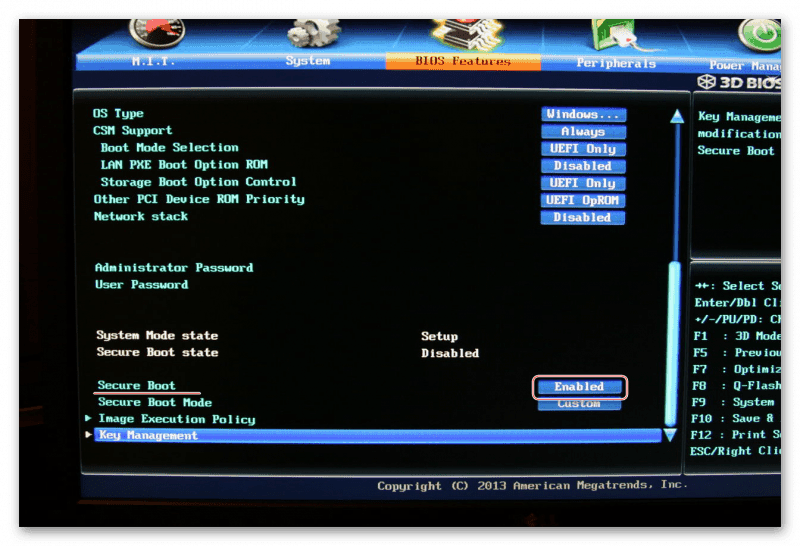
Още подробности: Деактивирайте защитеното зареждане в BIOS
Стъпка 2: Подгответе стартиращ носител
Пишете стартираща среда с Windows 7 е доста проста, тъй като има много инструменти, които улесняват задачата. Това е така UltraISO , Download Tool и други подобни програми.
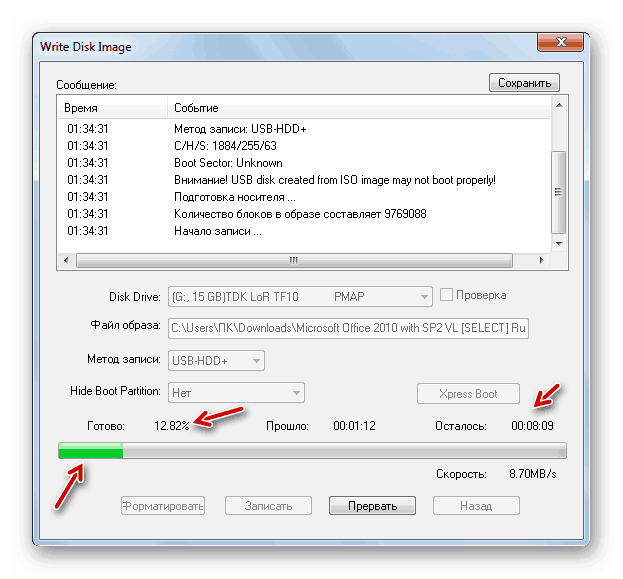
Още подробности: Създайте зареждаща се USB флаш устройство с Windows 7
Стъпка 3: Преобразуване на GPT в MBR
При инсталационния процес неизбежно ще срещнем още една пречка - несъвместимостта на "седемте" и GPT-дисковете. Този проблем се решава по няколко начина. Най-бързият е да конвертирате в MBR директно в инсталатора на Windows, като използвате "Command Prompt" и помощната програма за конзолния диск. Има и други опции, например предварителното създаване на стартиращи носители с UEFI поддръжка или баналното изтриване на всички дялове на диска.

Още подробности: Решаване на проблема с GPT-дисковете при инсталиране на Windows
Стъпка 4: Инсталиране
След като бъдат изпълнени всички необходими условия, ще е необходимо да инсталирате Windows 7 по обичайния начин и да използвате познатата, макар и вече остаряла операционна система.
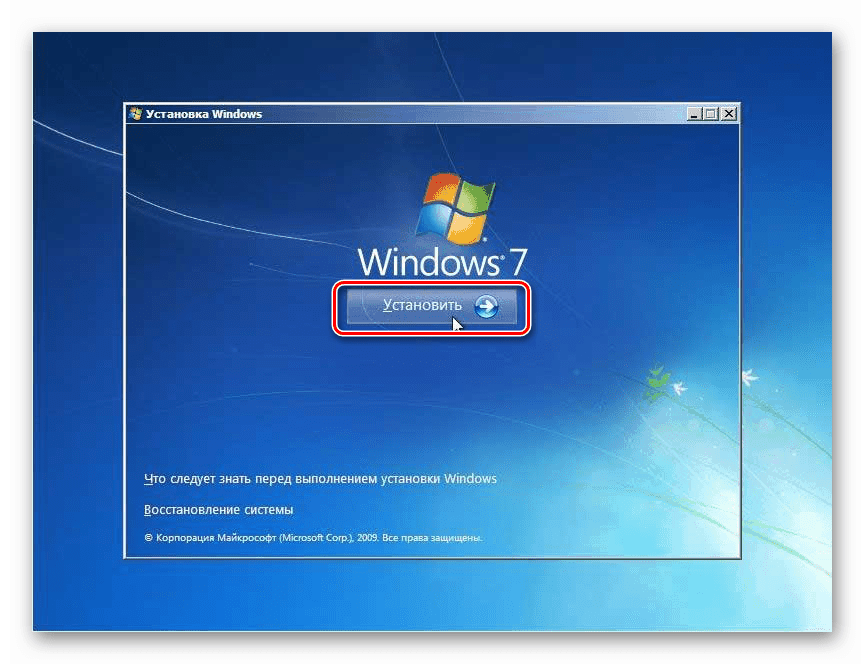
Още подробности: Как да инсталирате Windows 7 от флаш устройство
Стъпка 5: Инсталирайте драйвери
По подразбиране дистрибуциите на Windows 7 нямат драйвери за USB портове с версия 3.0 и вероятно за други устройства, така че след като системата е стартирана, те трябва да бъдат изтеглени и инсталирани от ресурсите на профила, уебсайта на производителя (ако е лаптоп) или използвайте специален софтуер. Същото се отнася и за софтуера за новия "хардуер", например чипсети.
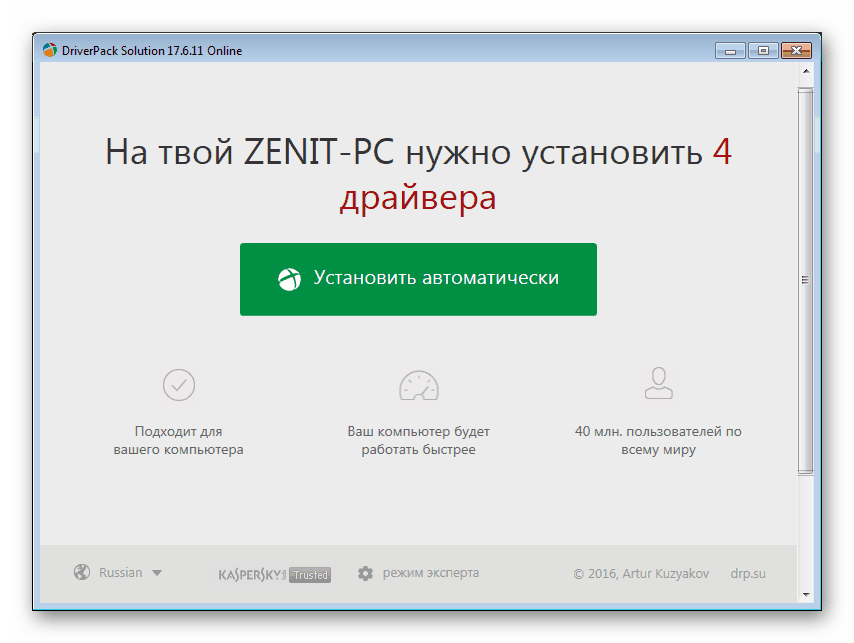
Още подробности:
Как да актуализирате драйверите
Търсене на драйвери по идентификатор на устройство
Отстраняване на неизправности с USB след инсталиране на Windows 7
заключение
Измислихме как да инсталираме на компютъра "седем" вместо Windows 10. За да се избегнат евентуални проблеми след завършване на процеса под формата на неработоспособност на мрежови адаптери или портове, по-добре е винаги да държите флаш устройството с действителния пакет на водача, например, Програмата за инсталиране на драйвера , Моля, обърнете внимание, че е необходим „SDI Full“ офлайн образ, тъй като е невъзможно да се свържете с интернет.